Descrição geral do AI Builder no Power Apps
Pode utilizar o AI Builder no Microsoft Power Apps numa de duas formas, dependendo do modelo que irá utilizar. Pode:
- Utilize modelos de IA na barra de fórmula, ou
- Adicionar componentes AI Builder
Pode agora utilizar expressões do Power Fx para consumir modelos do AI Builder no Power Apps. Esta funcionalidade está disponível em pré-visualização.
Utilize modelos de IA na barra de fórmula
Pode obter suporte para os seguintes modelos do AI Builder que utilizam o Power Apps através da barra de fórmulas. Para mais informações, consulte Utilizar o Power Fx em modelos do AI Builder no Power Apps (pré-visualização).
| Tipo de modelo | Tipo de compilação |
|---|---|
| Análise de sentimento | Pré-criado |
| Extração de entidades | Pré-criado e Personalizado |
| Extração de expressões-chave | Pré-criado |
| Deteção de idioma | Pré-criado |
| Classificação de categoria | Pré-criado e Personalizado |
Adicionar componentes AI Builder
AI Builder fornece dois tipos de componentes Power Apps. Escolha o seu componente com base nos modelos que pretende utilizar.
Componentes que utilizam modelos de IA pré-criados e que podem ser de imediato utilizados:
- Leitor de cartões de visita (aplicação de tela)
- Leitor de cartões de visita (aplicação condicionada por modelo)
- Processador de recibos (aplicação de tela)
- Reconhecimento de texto (aplicação de tela)
Para obter mais informações sobre as aplicações de tela, ver O que são as aplicações de tela no Power Apps?
Componentes que utilizam modelos de IA personalizados que cria e prepara:
Os componentes AI Builder para aplicações de tela estão disponíveis em Power Apps Studio e aparecem no separador Inserir quando cria a sua aplicação de tela.
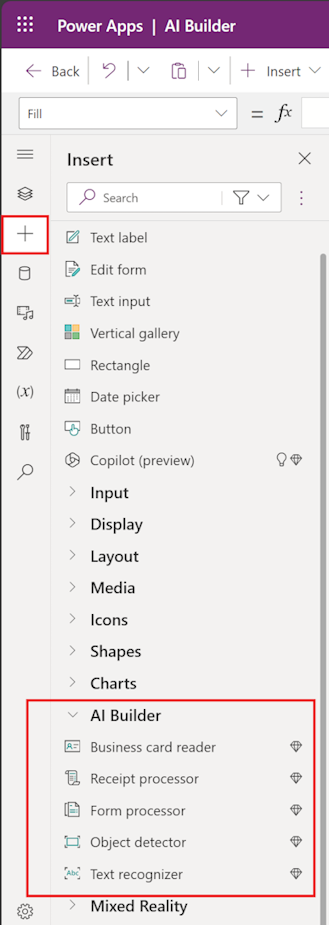
Utilizar o Power Fx para consumir modelos de IA no Power Apps (pré-visualização)
A forma mais fácil e versátil de criar expressões para modelos do AI Builder no Power Apps é com o Power Fx. Esta é a linguagem de fórmulas de pouco código que funciona de forma muito semelhante ao Excel. O Power Fx no Power Apps suporta todos os modelos de IA pré-criados e personalizados. Também suporta modelos criados na plataforma de Machine Learning do Microsoft Azure.
Para mais informações, aceda a Utilizar o Power Fx em modelos do AI Builder no Power Apps (pré-visualização).
Alterações no nome da propriedade em componentes AI Builder para apps de tela
Com as melhorias nos componentes AI Builder lançadas em abril de 2020, alguns dos nomes dos imóveis nos componentes AI Builder das apps de tela mudaram. Na maioria dos casos, as suas aplicações existentes serão atualizadas automaticamente para utilizarem os novos nomes de propriedades sem qualquer ação necessária. No entanto, nos casos em que as atualizações automáticas da sua aplicação não são bem sucedidas, aqui estão as alterações no nome da propriedade que deve fazer nas suas aplicações:
Para o componente do processador de formulários:
Nome anterior da propriedade Novo nome de propriedade {Nome do Controlo}.FormContent.Fields {Nome do Controlo}.Fields {Nome do Controlo}.FormContent.Tables {Nome do Controlo}.Tables Para o componente do reconhecedor de texto:
Nome anterior da propriedade Novo nome de propriedade {Nome do Controlo}.SelectedText {Nome do Controlo}.Selected.Text {Nome do Controlo}.OcrObjects.text {Nome do Controlo}.Results.Text Para o componente do detetor de objetos:
Nome anterior da propriedade Novo nome de propriedade {Nome do Controlo}.VisionObjects.id {Nome do Controlo}.GroupedResults.TagId {Nome do Controlo}.VisionObjects.displayName {Nome do Controlo}.GroupedResults.TagName {Nome do Controlo}.VisionObjects.count {Nome do Controlo}.GroupedResults.ObjectCount
Se a sua aplicação utilizar um componente de tabela de dados para exibir os resultados do componente do detetor de objetos, não vê o conteúdo após esta atualização:
Remova o componente de tabela de dados da sua aplicação.
Adicione-o novamente.
Reponha a propriedade do item para apresentar corretamente o conteúdo do componente do detetor de objetos.
Informações relacionadas
- Disponibilidade de funcionalidades por região
- AI Builder em Power Automate
- O que são aplicações de tela?
- O que são aplicações condicionadas por modelo?
- Preparação: Utilizar modelos do AI Builder no Power Apps (módulo)
- Preparação: Melhorar o desempenho empresarial com o AI Builder (percurso de aprendizagem)